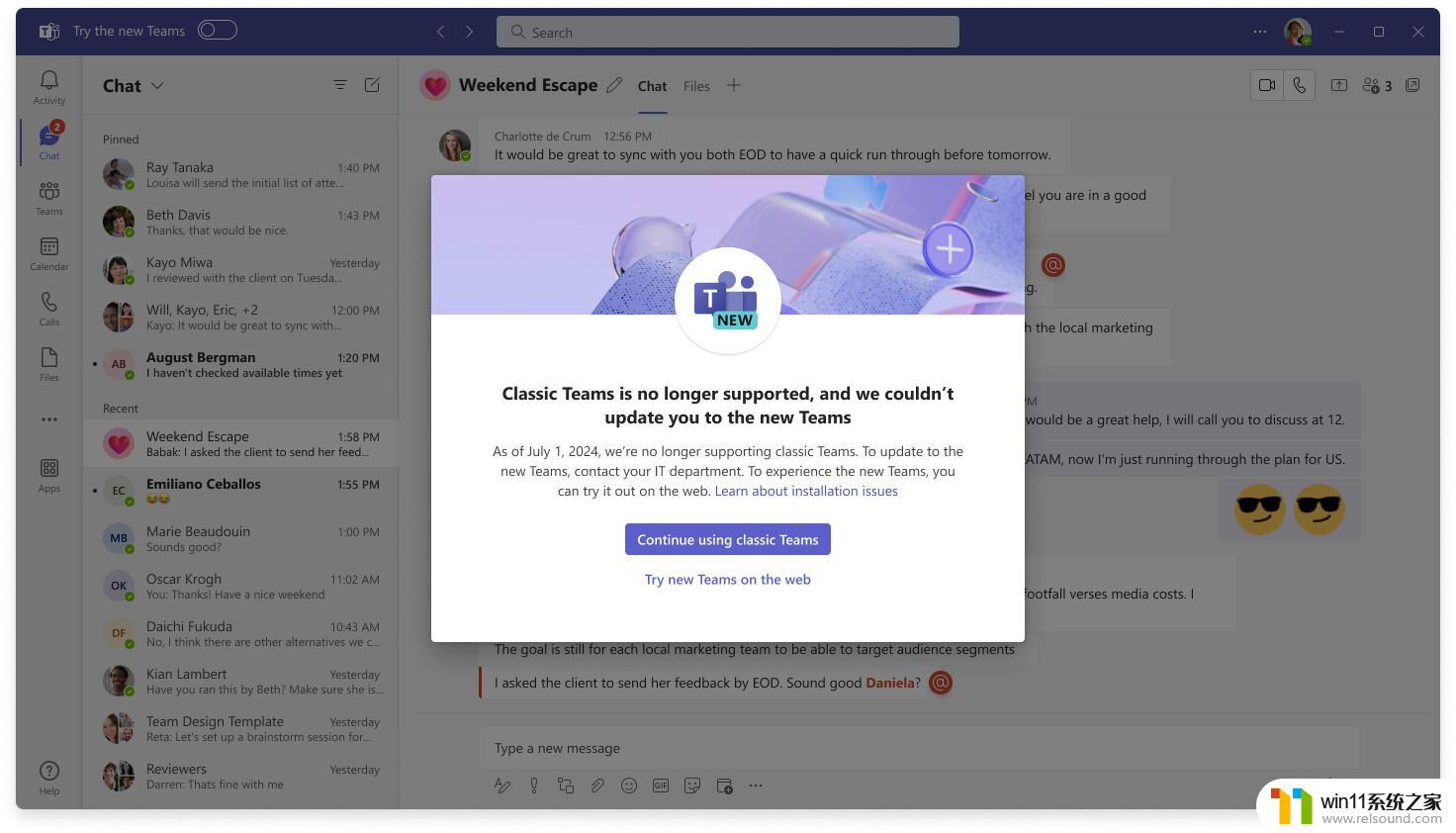单元格选择下拉选项 单元格如何添加下拉选项
更新时间:2024-01-20 17:04:31作者:relsound
在日常工作中,我们常常需要使用Excel来处理大量的数据和信息,而为了提高工作效率,我们可以利用Excel中的下拉选项功能。通过在单元格中添加下拉选项,可以快速选择所需的内容,避免输入错误或繁琐的手动输入。如何在Excel中添加下拉选项呢?在本文中我们将详细介绍单元格选择下拉选项的方法,以帮助大家更好地利用Excel的强大功能。无论是进行数据输入、统计还是进行数据筛选,下拉选项都能为我们的工作带来便利和效率提升。让我们一起来探索这一实用技巧吧!
步骤如下:
1.点击数据
点击上面的【数据】。

2.点击数据验证
点击上面的【数据验证】。

3.点击序列
选择允许,弹出白色框。点击【序列】。
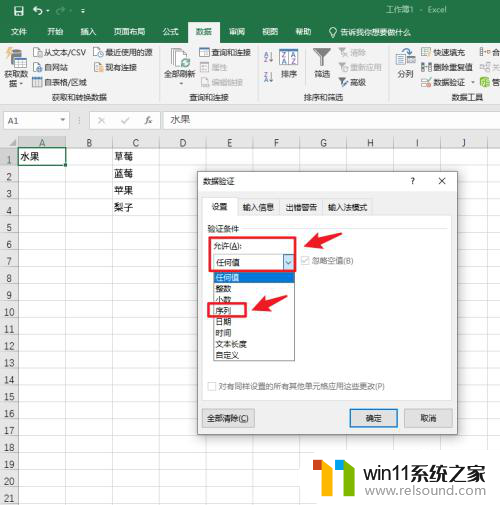
4.框选区域
框选需要的区域。
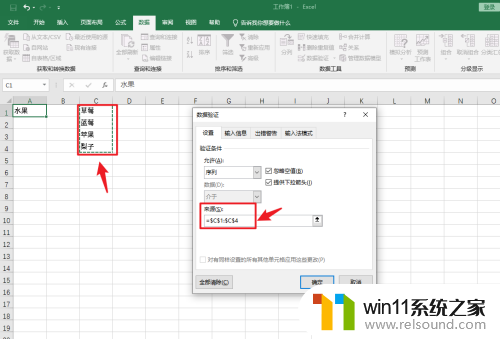
5.点击确定
点击右下角的【确定】。
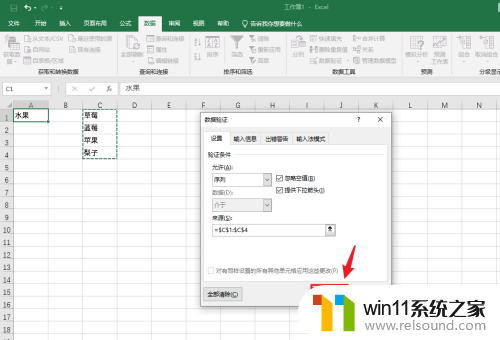
6.点击倒三角形
在单元格右边点击【倒三角形】。
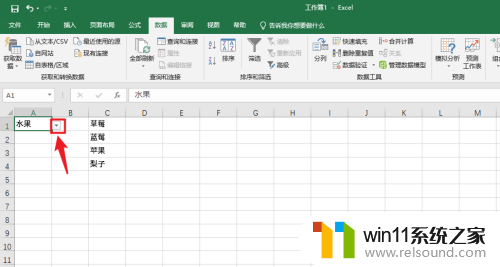
7.操作完成
单元格加下拉选项操作完成。
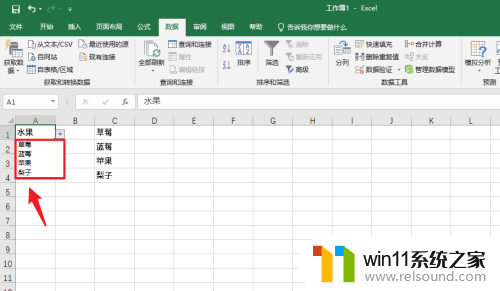
以上就是关于单元格选择下拉选项的全部内容,如果您遇到相同的问题,可以参考本文中介绍的步骤来进行修复,希望这对您有所帮助。